はじめに
Linuxの基本的な操作方法をまとめました。
WindowsとLinuxの操作を対応づけて紹介しています。
Windowsに慣れ親しんでいると、文字だけのLinuxの画面がとっつきづらく感じます。
Linuxは起動してもほとんど何も表示されないし、事前に覚えておいたコマンドを打たないとディレクトリを移動することもできませんよね。
なのでこの記事では、 「Windowsでいつもやっているあの操作」 をLinuxではどうやって実行するか、それぞれの操作方法を比べて理解できるようにしました。
その結果、Windowsの基本操作レベルのことはLinuxでもできるようになる状態を目指します。
対象者
この記事は下記のような人を対象にしています。
- Linux初心者
- 一度Linuxを学んだけれど、忘れてしまった人
環境
- Windows 11 Home (23H2)
- WSL2 (Ubuntu 22.04.4 LTS)
操作方法(コマンド)
フォルダを開く
Windows
| 1 | フォルダをダブルクリックで開く もしくは Ctrl + Space → Enter
|
 |
|
| 2 | フォルダに移動して中身が表示される |
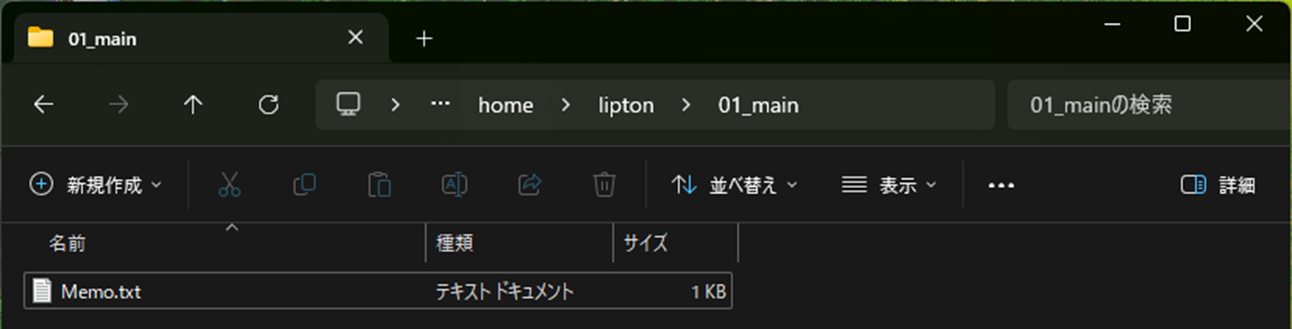 |
※この記事のフォルダとファイル構成は、上の2枚の画像にあるもので全てです。
Linux
| 1 | lsコマンドでディレクトリの中を表示する ls
|
 |
|
| 2 | cdコマンドで開きたいディレクトリに移動する cd 01_main
|
 |
|
| 3 | またlsコマンドでディレクトリの中を表示する ls
|
 |
1つ上の階層のフォルダを表示する
Windows
| 1 | ↑ ボタンを押す もしくは Alt + ↑
|
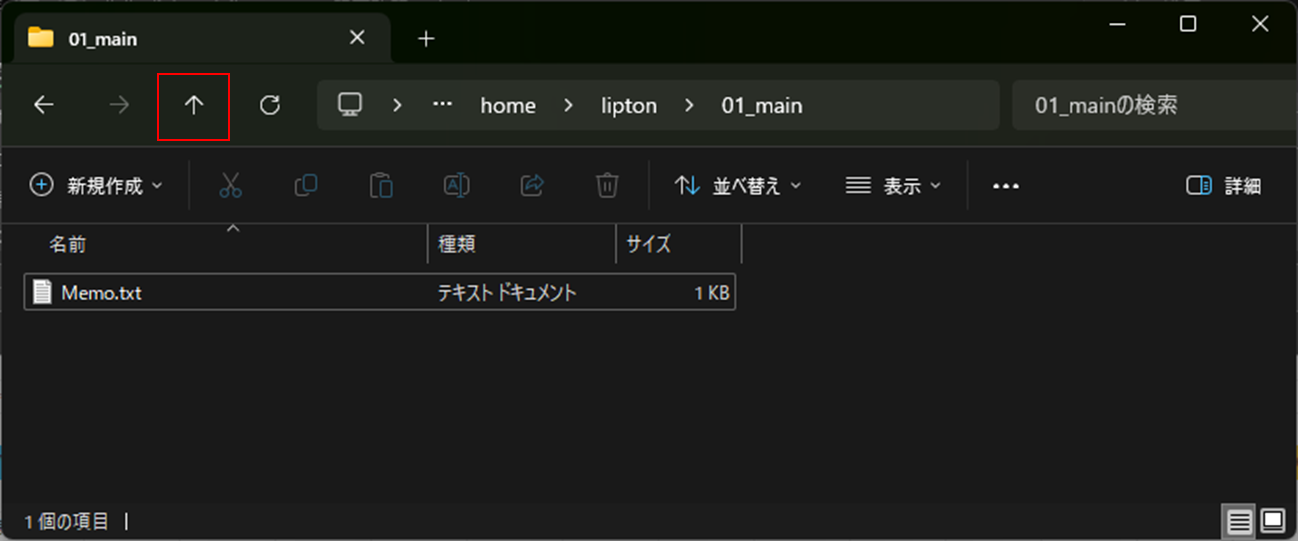 |
|
| 2 | 1つ上の階層のフォルダが表示される |
 |
Linux
| 1 | cdコマンドで1つ上のディレクトリに移動する cd ..
|
 |
|
| 2 | lsコマンドでディレクトリの中を表示する ls
|
 |
|
| ※ | 補足: 2つ上のディレクトリに移動する cd ../..
|
 |
フォルダの作成
Windows
| 1 | 右クリックメニューから新規作成→フォルダーを選択 もしくは Ctrl + Shift + N
|
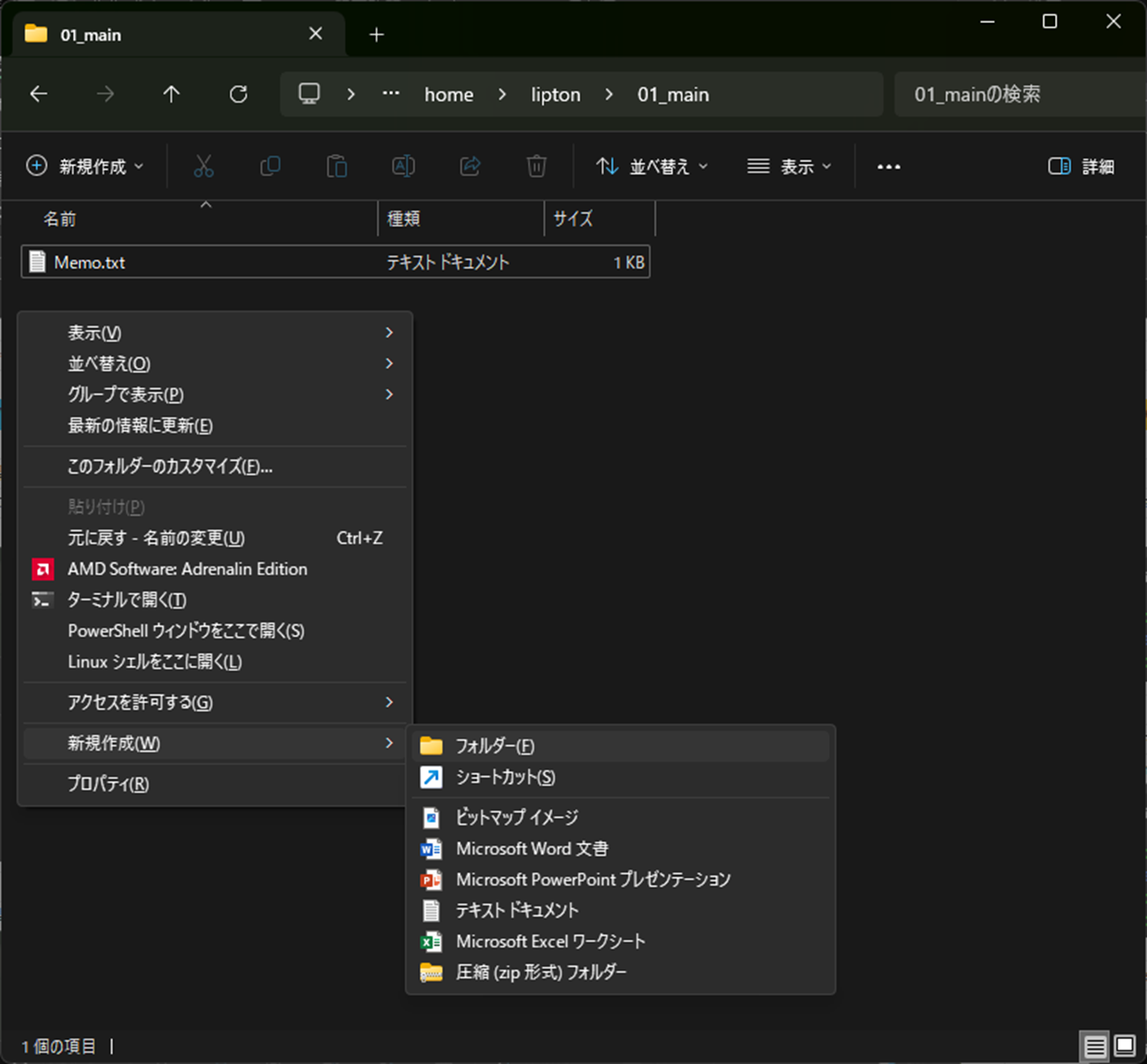 |
|
| 2 | 名前を変更してEnter
|
 |
|
| 3 | フォルダ作成 |
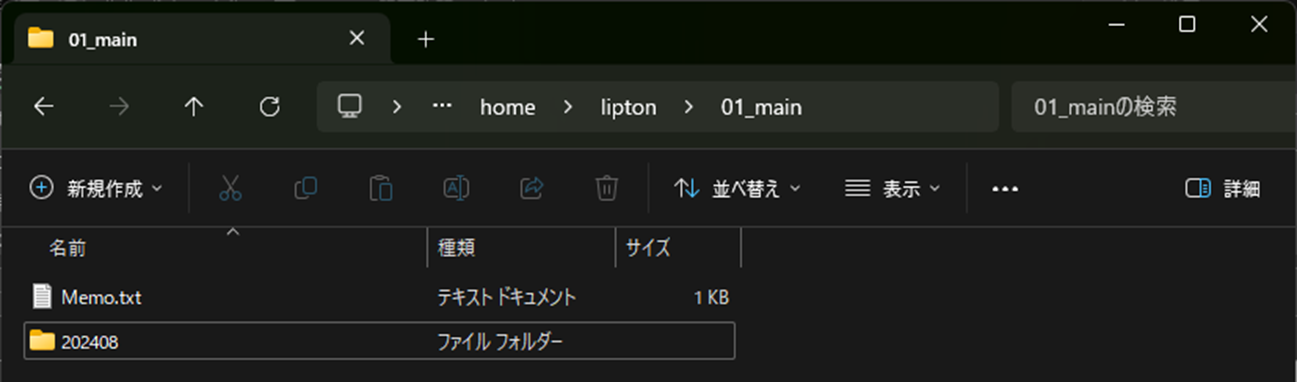 |
Linux
| 1 | mkdirコマンドで名前を指定してディレクトリを作成 mkdir 202408
|
 |
|
| 2 | lsコマンドでディレクトリの中を表示する ls
|
 |
フォルダの削除
Windows
| 1 | フォルダを選択してDelete もしくは Ctrl + D
|
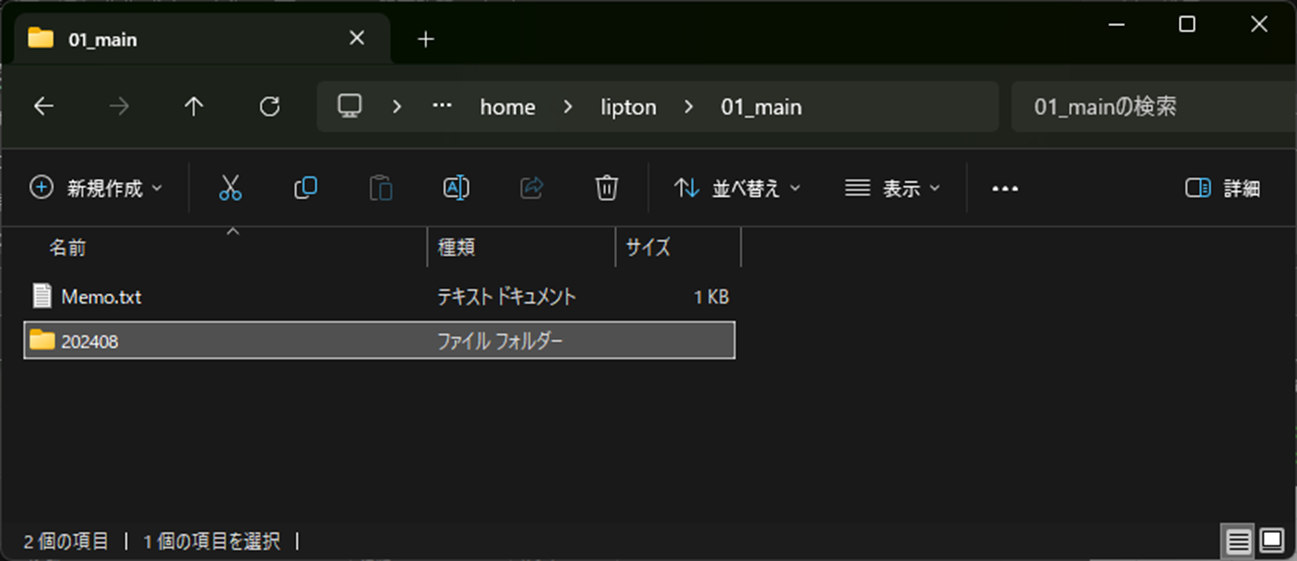 |
|
| 2 | フォルダ削除 |
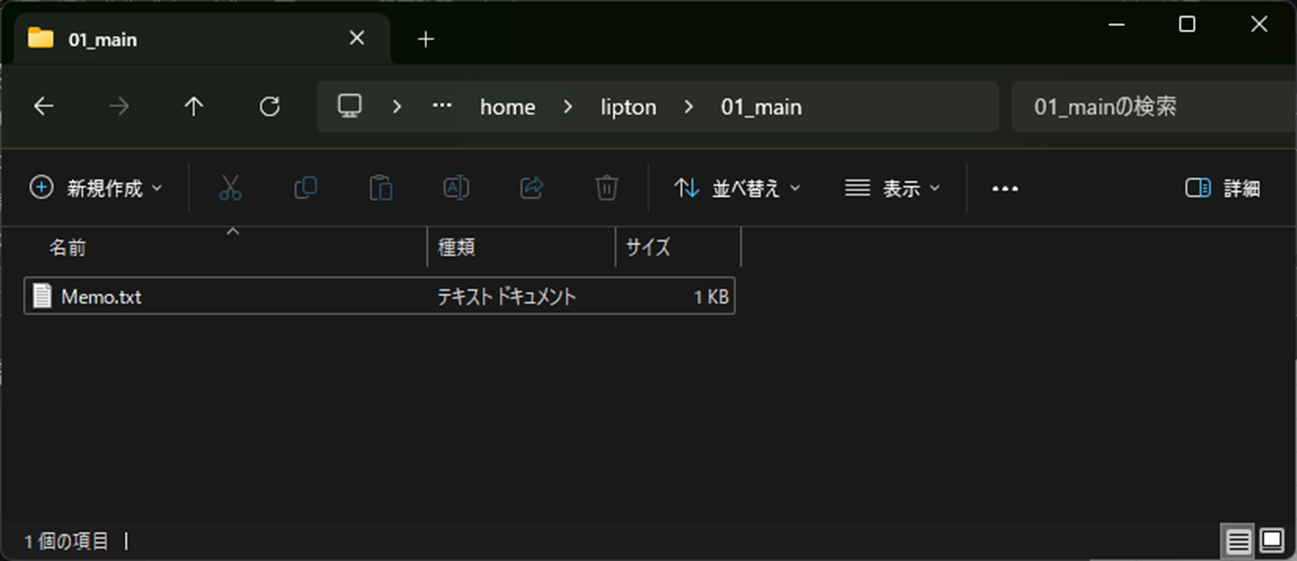 |
Linux
| 1 | rmコマンドでディレクトリを削除 rm -r 202408
|
 |
|
| 2 | lsコマンドでディレクトリの中を表示する ls
|
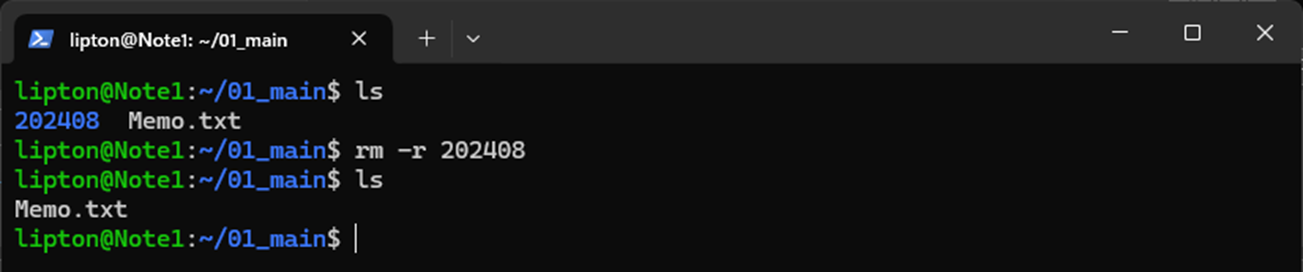 |
※rmdirコマンドもありますが、そちらはディレクトリの中にファイルが1つでもあると削除できません。
フォルダ名の変更
Windows
| 1 | フォルダを選択状態でもう一回クリック もしくは F2を押す |
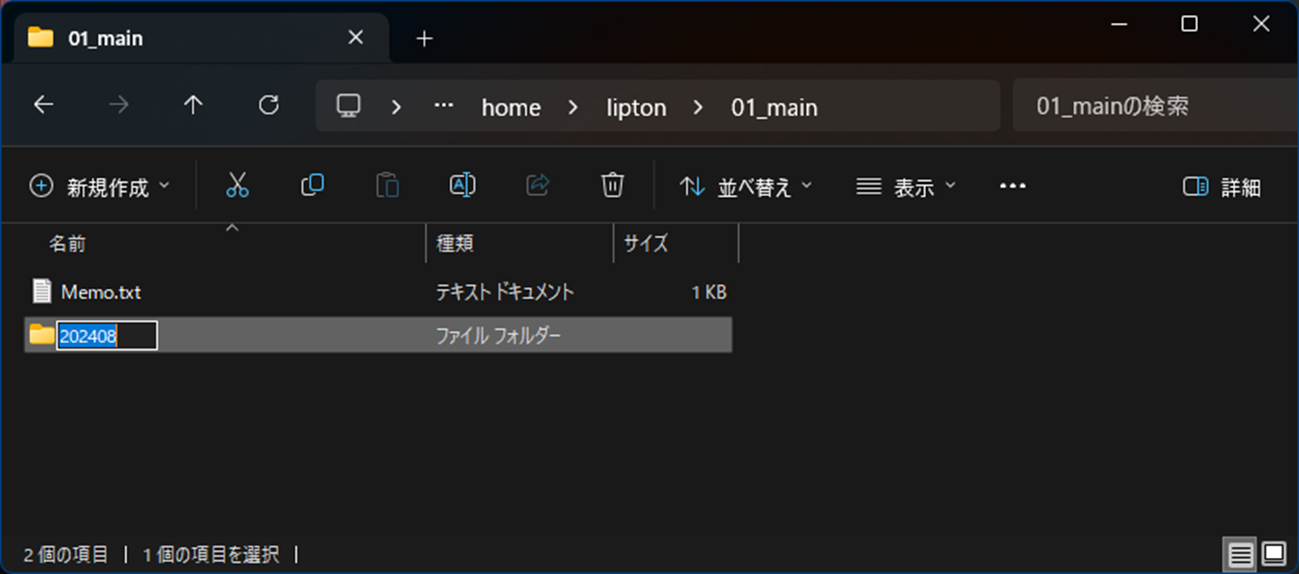 |
|
| 2 | 変更後のフォルダ名を入力してEnter
|
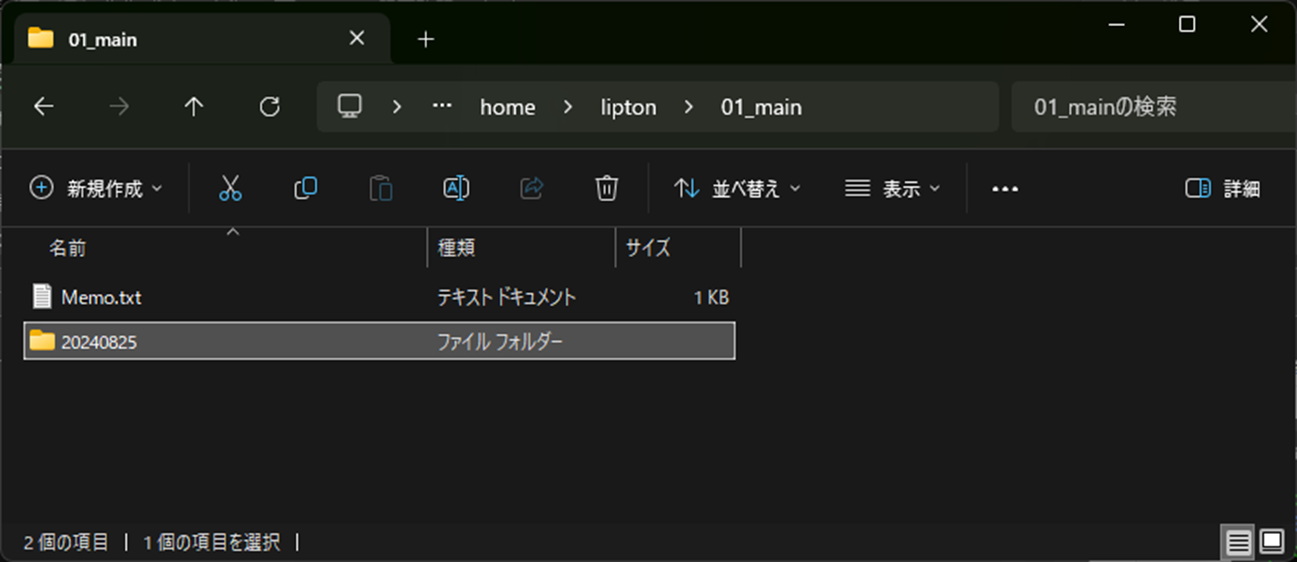 |
Linux
| 1 | mvコマンドでディレクトリ名を変更 mv 202408 20240825
|
 |
|
| 2 | lsコマンドでディレクトリの中を表示する ls
|
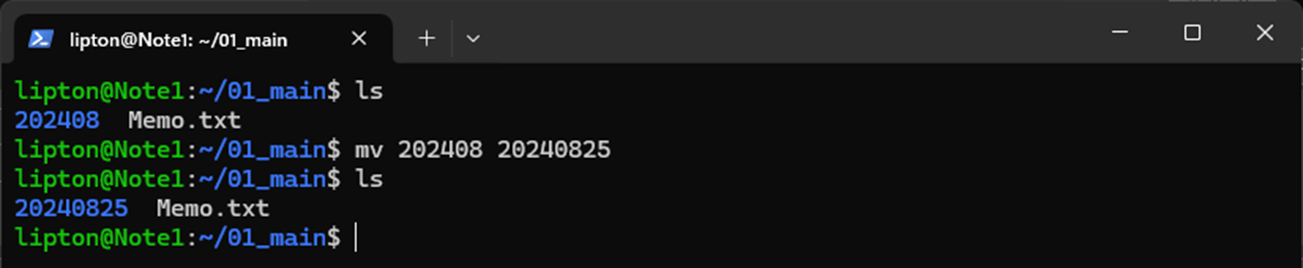 |
※renameコマンドもありますが、1件変更するだけならこちらの方がシンプルに書けます。
ファイル作成
Windows
| 1 | 右クリックメニューから新規作成→テキストドキュメントを選択 |
 |
|
| 2 | ファイル名を入力してEnter
|
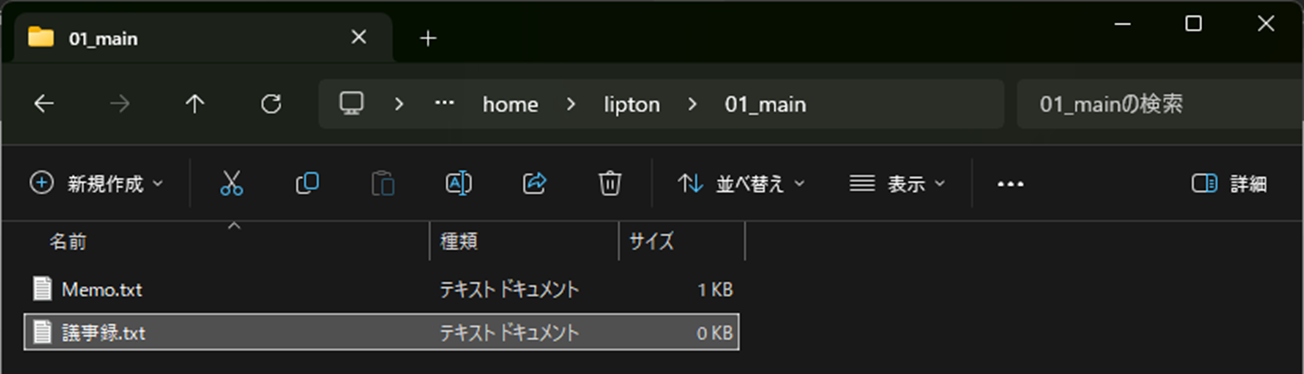 |
Linux
| 1 | touchコマンドでファイルを作成 touch 議事録.txt
|
 |
|
| 2 | lsコマンドでディレクトリの中を表示する ls
|
 |
ファイルコピー
Windows
| 1 | コピー元のファイルを選択してCtrl + C
|
 |
|
| 2 | コピー先のフォルダに移動してCtrl + V (01_mainから02_workにコピー) |
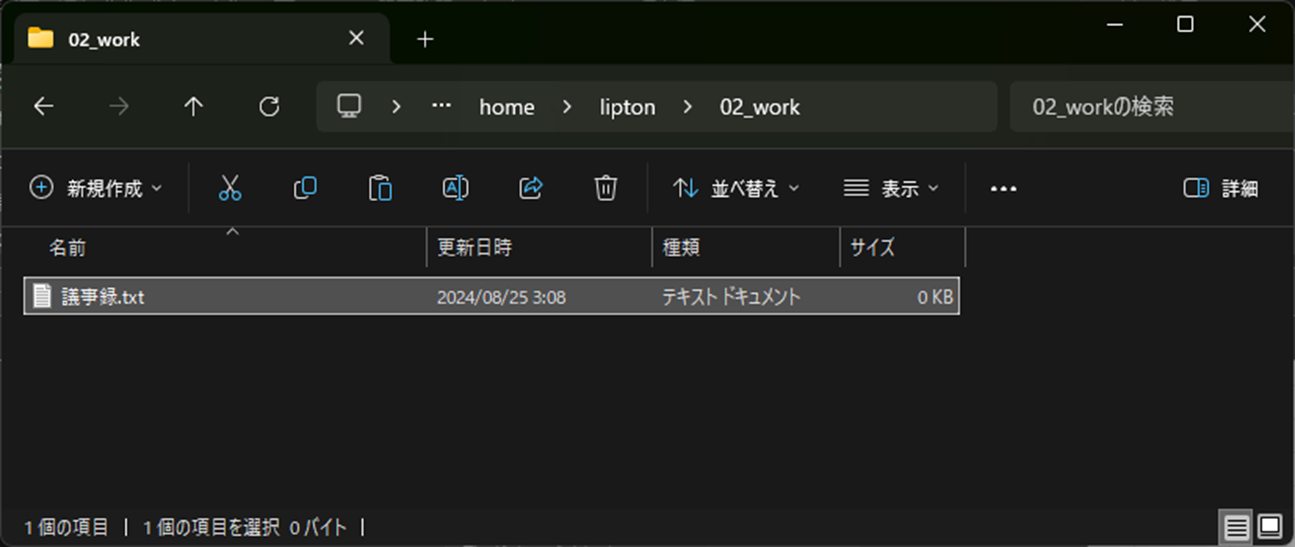 |
Linux
| 1 | cpコマンドでファイルをコピー cp 議事録.txt ../02_work/
|
 |
|
| 2 | cdコマンドでコピー先のフォルダに移動 cd ../02_work/
|
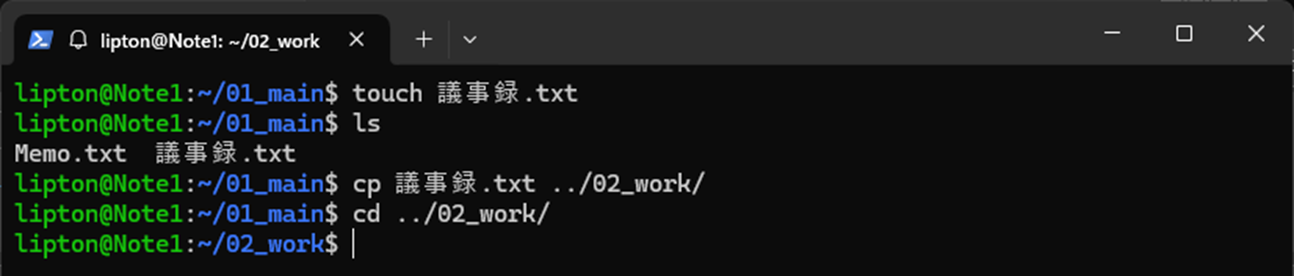 |
|
| 3 | lsコマンドでディレクトリの中を表示する ls
|
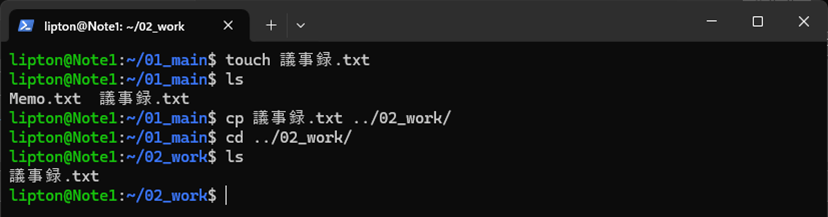 |
※ここでは1つ上の階層の 02_workディレクトリ にコピーしています。
ファイル削除
Windows
| 1 | ファイルを選択してDelete もしくは Ctrl + D
|
 |
|
| 2 | ファイル削除 |
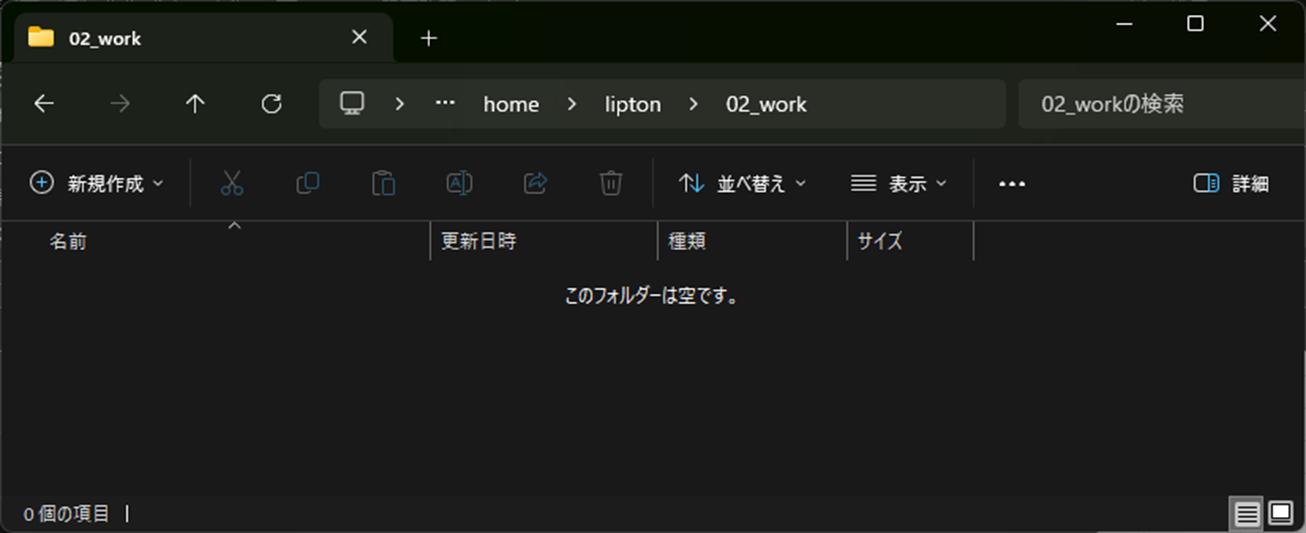 |
Linux
| 1 | rmコマンドでファイルを削除 rm 議事録.txt
|
 |
|
| 2 | lsコマンドでディレクトリの中を表示する ls
|
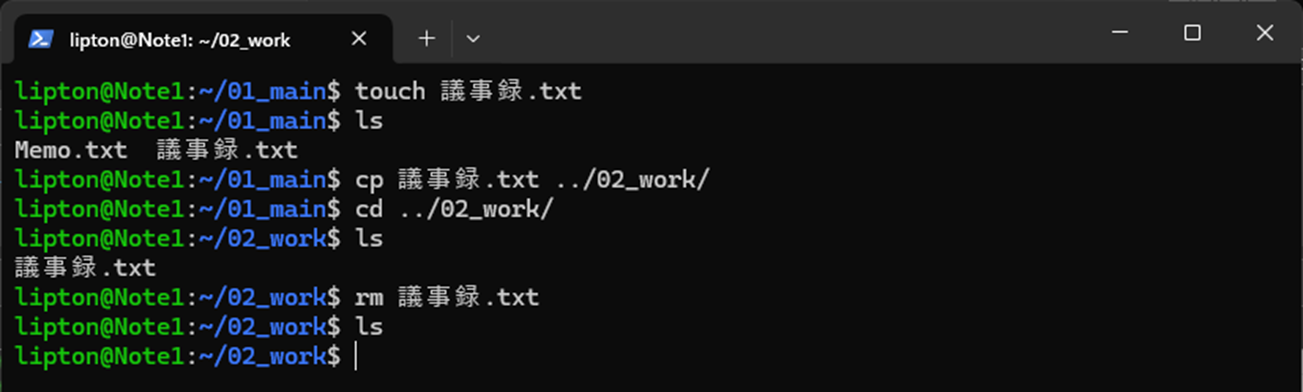 |
ファイル移動
Windows
| 1 | 移動元のファイルを選択し、Ctrl + X
|
 |
|
| 2 | 移動先のフォルダを開き、Ctrl + V (01_mainから99_archiveに移動) |
 |
Linux
| 1 | mvコマンドでファイルを移動 mv 議事録.txt ../99_archive/
|
 |
|
| 2 | cdコマンドで移動先のフォルダに移動 cd ../99_archive/
|
 |
|
| 3 | lsコマンドでディレクトリの中を表示する ls
|
 |
終了
Windows
| 1 | シャットダウン |
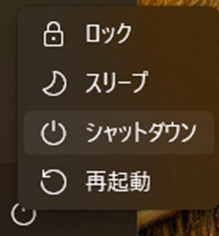 |
Linux
| 1 | exitコマンドでLinuxを終了 exit
|
 |
|
| 2 | Linuxが終了し、PS (PowerShell) に戻ったところ |
 |
おわりに
以上、Linuxコマンドについてまとめました。
ファイルやフォルダ操作の基本について、この記事を読んで少しでもイメージが湧けば幸いです。